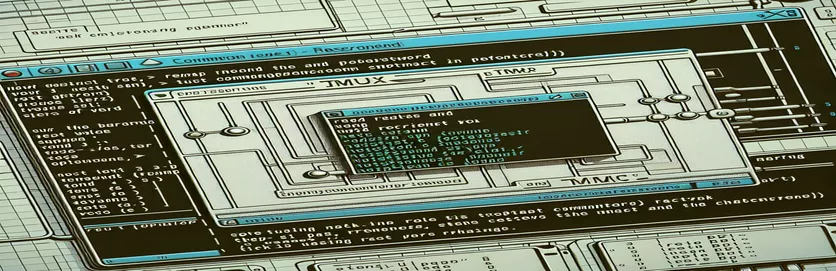Stăpânirea personalizării comenzilor rapide în Tmux
Dacă te-ai simțit vreodată frustrat de legăturile implicite de taste din Tmux, nu ești singur. Mulți utilizatori doresc să-și eficientizeze fluxul de lucru prin personalizarea comenzilor rapide, cum ar fi trecerea la cuvântul următor sau anterior. În timp ce legăturile implicite ale Tmux, cum ar fi Alt-b şi Alt-f, munca, nu sunt întotdeauna intuitive sau ergonomice pentru toată lumea. 🔑
De exemplu, poate doriți să mapați aceste acțiuni la ceva de genul Alt-Stânga şi Alt-Dreapta. Acest lucru pare simplu, dar atunci când încercați să utilizați comenzi precum cuvântul anterior sau sfârșitul cuvântului următor, Tmux afișează o eroare de „comandă necunoscută”. Acest obstacol poate face ca personalizarea să se simtă ca un puzzle. 🧩
În acest ghid, vom explora dacă este posibil să remapăm aceste comenzi rapide, în ciuda limitărilor. Veți afla despre particularitățile de sintaxă ale Tmux, soluții creative și câteva exemple despre cum să obțineți legături de taste mai confortabile. Pe parcurs, voi împărtăși o poveste rapidă a propriilor mele lupte cu configurațiile Tmux, evidențiind abordarea de încercare și eroare care a condus la succes.
Indiferent dacă sunteți un utilizator Linux experimentat sau un începător curios, stăpânirea acestei modificări vă poate economisi timp și energie. Așadar, haideți să ne aprofundăm în nuanțele legăturilor Tmux și să descoperim secretele pentru a crea o configurație care funcționează pentru dvs.!
| Comanda | Exemplu de utilizare |
|---|---|
| unbind-key | Folosit pentru a elimina o legare a tastelor existente în Tmux. De exemplu, unbind-key -n M-b dezactivează legarea implicită Alt-b. |
| bind-key | Leagă o anumită cheie la o comandă. De exemplu, bind-key -n M-Left send-keys -X previous-word atribuie Alt-Left pentru a naviga la cuvântul anterior. |
| send-keys -X | Trimite chei extinse către Tmux pentru acțiuni specifice, cum ar fi navigarea prin cuvinte. De exemplu, send-keys -X previous-word declanșează acțiunea pentru a trece la cuvântul anterior. |
| tmux source-file | Reîncarcă fișierul de configurare Tmux fără a reporni sesiunea. De exemplu, tmux source-file ~/.tmux.conf aplică imediat modificările făcute fișierului de configurare. |
| if [[ ! -f ]] | O comandă shell utilizată pentru a verifica dacă există un fișier. De exemplu, dacă [[ ! -f "$TMUX_CONF" ]]; apoi atingeți „$TMUX_CONF” se asigură că fișierul de configurare Tmux este creat dacă nu există deja. |
| touch | Creează un fișier nou, gol, dacă nu există. De exemplu, atingeți ~/.tmux.conf vă asigură că fișierul de configurare este prezent pentru modificări. |
| git clone | Copiază un depozit de pe un server la distanță pe mașina locală. De exemplu, git clone https://github.com/tmux-plugins/tpm ~/.tmux/plugins/tpm instalează Tmux Plugin Manager. |
| ~/.tmux/plugins/tpm/bin/install_plugins | Instalează toate pluginurile specificate în fișierul de configurare Tmux folosind Tmux Plugin Manager. |
| ~/.tmux/plugins/tpm/bin/clean_plugins | Elimină pluginurile neutilizate sau inutile pentru a curăța mediul. |
| tmux send-keys | Trimite o apăsare de tastă sau o comandă către sesiunea Tmux pentru execuție. De exemplu, tmux send-keys -X next-word mută cursorul la următorul cuvânt. |
Înțelegerea și îmbunătățirea legăturilor de taste Tmux
Când lucrați în Tmux, personalizarea legăturilor de taste poate îmbunătăți semnificativ productivitatea. De exemplu, remapând comenzile rapide de navigare implicite, cum ar fi Alt-b şi Alt-f la Alt-Stânga şi Alt-Dreapta, utilizatorii își pot eficientiza fluxul de lucru și pot reduce efortul degetelor. Primul script furnizat demonstrează cum să dezlegați cheile implicite și să alocați altele noi folosind bind-key comanda. Această abordare este simplă, implicând modificări ale fișierului de configurare Tmux și reîncărcarea acestuia pentru a aplica modificări. O astfel de configurare asigură o tranziție fără probleme la comenzi rapide personalizate, făcând navigarea mai intuitivă. 😊
Al doilea script se bazează pe aceasta prin automatizarea procesului de configurare prin a script shell. Această metodă este deosebit de utilă pentru utilizatorii care gestionează mai multe medii sau își actualizează frecvent setările. Prin verificarea existenței fișierului de configurare cu o comandă condiționată, scriptul asigură că setarea este robustă și repetabilă. Mai mult, adaugă automat comenzile necesare la fișier și îl reîncarcă, economisind timp și efort utilizatorilor. Acest nivel de automatizare poate fi util în special pentru dezvoltatori sau administratori de sistem care se bazează pe setări eficiente pe diverse sisteme. 🔄
Pentru cei care doresc o flexibilitate și mai mare, al treilea script introduce Tmux Plugin Manager (TPM). Prin clonarea depozitului TPM și încorporarea pluginurilor în fișierul de configurare, utilizatorii pot debloca o serie de funcții avansate. Această metodă nu numai că simplifică gestionarea pluginurilor, dar permite și actualizări dinamice ale legăturilor de taste. De exemplu, folosind cadrul TPM, se pot adăuga sau modifica cu ușurință comenzile rapide de navigare fără a se scufunda în mod repetat în configurațiile manuale. Această abordare evidențiază puterea valorificării instrumentelor existente pentru a optimiza utilizarea Tmux.
În cele din urmă, al patrulea script include testarea unitară pentru a valida comenzile rapide remapate. Acest pas este esențial pentru a ne asigura că noile legături funcționează conform intenției, în special în mediile în care configurațiile Tmux pot diferi. Testând comenzi precum trimite-chei atât pentru acțiunile „previous-word” cât și „next-word”, scriptul asigură o configurare fiabilă. Această practică reflectă importanța integrării gestionării erorilor și validării în procesele de dezvoltare. Indiferent dacă sunteți un utilizator ocazional sau un utilizator cu putere, combinarea acestor abordări poate transforma Tmux într-un instrument extrem de personalizat și eficient, adaptat nevoilor dumneavoastră. 🚀
Cum să remapați navigarea prin cuvinte în Tmux: explorarea abordărilor multiple
Abordarea 1: Configurare Tmux de bază cu legături personalizate
# Unbind the default keys (optional, if you want to free up Alt-b and Alt-f)unbind-key -n M-bunbind-key -n M-f# Bind Alt-Left and Alt-Right to previous and next word navigationbind-key -n M-Left send-keys -X previous-wordbind-key -n M-Right send-keys -X next-word# Reload Tmux configuration to apply changestmux source-file ~/.tmux.conf
Utilizarea scripturilor Shell pentru automatizarea îmbunătățită a configurației
Abordarea 2: Automatizarea setării cu un script Shell
#!/bin/bash# Script to set up custom Tmux key bindings for word navigation# Define Tmux configuration fileTMUX_CONF=~/.tmux.conf# Check if Tmux config file exists, create if notif [[ ! -f "$TMUX_CONF" ]]; thentouch "$TMUX_CONF"fi# Add custom bindings to Tmux configecho "unbind-key -n M-b" >> $TMUX_CONFecho "unbind-key -n M-f" >> $TMUX_CONFecho "bind-key -n M-Left send-keys -X previous-word" >> $TMUX_CONFecho "bind-key -n M-Right send-keys -X next-word" >> $TMUX_CONF# Reload Tmux configtmux source-file "$TMUX_CONF"echo "Custom Tmux bindings applied successfully!"
Avansat: Utilizarea unui cadru de pluginuri pentru maparea dinamică a cheilor
Abordarea 3: Utilizarea unui plugin Tmux pentru legături extinse de taste
# Install TPM (Tmux Plugin Manager) if not already installedgit clone https://github.com/tmux-plugins/tpm ~/.tmux/plugins/tpm# Add the plugin for navigation customization to .tmux.confecho "set -g @plugin 'tmux-plugins/tmux-sensible'" >> ~/.tmux.confecho "set -g @plugin 'tmux-plugins/tmux-navigator'" >> ~/.tmux.conf# Define custom bindingsecho "unbind-key -n M-b" >> ~/.tmux.confecho "unbind-key -n M-f" >> ~/.tmux.confecho "bind-key -n M-Left send-keys -X previous-word" >> ~/.tmux.confecho "bind-key -n M-Right send-keys -X next-word" >> ~/.tmux.conf# Reload TPM plugins~/.tmux/plugins/tpm/bin/install_plugins~/.tmux/plugins/tpm/bin/clean_pluginsecho "Plugins and custom bindings installed and loaded!"
Teste unitare pentru validarea legăturilor de taste în Tmux
Abordarea 4: Scriptul testului unitar în Bash
#!/bin/bash# Test script to validate Tmux key bindings# Test previous word navigationtmux send-keys -X previous-wordif [ $? -eq 0 ]; thenecho "Previous word binding works!"elseecho "Error: Previous word binding failed."fi# Test next word navigationtmux send-keys -X next-wordif [ $? -eq 0 ]; thenecho "Next word binding works!"elseecho "Error: Next word binding failed."fi
Explorarea personalizării Tmux dincolo de navigarea Word
Personalizarea Tmux se extinde dincolo de comenzile rapide de remapare pentru navigarea prin cuvinte. O altă caracteristică puternică este gestionarea panourilor cu legături optimizate de taste. Panourile Tmux le permit dezvoltatorilor să facă mai multe sarcini prin împărțirea terminalului lor în mai multe ferestre. Prin remaparea tastelor de navigare a panoului, cum ar fi modificarea valorii implicite Ctrl-b prefix unei mai ergonomice Ctrl-a, utilizatorii se pot deplasa între panouri fără efort. Această ajustare reduce mișcarea mâinii și accelerează navigarea, ceea ce este util în special în timpul sesiunilor lungi de codare. 🌟
În plus față de navigarea în panouri, capacitatea Tmux de a crea și gestiona sesiuni este o schimbare de joc pentru menținerea continuității fluxului de lucru. De exemplu, puteți lega chei precum bind-key S pentru a salva o sesiune sau bind-key R pentru a o restaura. Această funcționalitate asigură că mediul dumneavoastră este întotdeauna pregătit, chiar și după o repornire. Astfel de caracteristici fac din Tmux un instrument indispensabil pentru profesioniștii care lucrează la mai multe proiecte simultan, deoarece elimină necazul de a configura noi sesiuni de fiecare dată.
În cele din urmă, Tmux acceptă scripturi avansate pentru automatizare, permițând utilizatorilor să definească comportamente personalizate. Puteți crea scripturi pentru a deschide în mod dinamic un set de ferestre și panouri adaptate unor sarcini specifice, cum ar fi pornirea serverelor sau executarea de comenzi frecvente. Prin folosirea scripturilor, utilizatorii pot transforma Tmux într-o putere de productivitate. Asocierea acesteia cu legături de taste adaptate preferințelor personale asigură că Tmux funcționează exact așa cum doriți, transformând experiența terminalului. 🚀
Întrebări frecvente despre legăturile de taste și personalizarea Tmux
- Cum îmi reîncarc fișierul de configurare Tmux?
- Îl puteți reîncărca rulând tmux source-file ~/.tmux.conf. Acest lucru se aplică modificărilor fără a reporni sesiunea.
- Pot schimba cheia de prefix Tmux?
- Da, folosește unbind-key Ctrl-b urmată de set-option prefix Ctrl-a pentru a schimba prefixul în Ctrl-a.
- Ce sunt pluginurile Tmux și cum le folosesc?
- Pluginurile Tmux sunt extensii pentru funcționalitate suplimentară. Instalați-le folosind git clone cu Tmux Plugin Manager (TPM) și activați cu ~/.tmux/plugins/tpm/bin/install_plugins.
- Cum pot naviga mai eficient în panouri?
- Remapează tastele de mișcare a panoului, cum ar fi utilizarea bind-key -n M-Left select-pane -L pentru navigarea în panoul din stânga.
- Este posibil să salvați și să restabiliți sesiunile?
- Da, puteți folosi comenzi precum tmux save-session -t session_name şi tmux load-session -t session_name.
Recomandări cheie pentru personalizarea Tmux
Personalizarea comenzilor rapide Tmux permite utilizatorilor să creeze o experiență de terminal mai eficientă și personalizată. Prin remaparea tastelor de navigare și automatizarea configurațiilor, sarcinile devin mai rapide și fluxurile de lucru mai fluide. Aceste mici ajustări duc la economii semnificative de timp, în special pentru dezvoltatorii care se bazează foarte mult pe terminal. 🔑
Implementarea pașilor suplimentari, cum ar fi testarea unitară și utilizarea instrumentelor, cum ar fi Tmux Plugin Manager, vă asigură că personalizările sunt robuste și scalabile. Adaptând Tmux la nevoile dumneavoastră specifice, îi puteți debloca întregul potențial și îl puteți transforma într-o putere de productivitate pentru sarcinile dumneavoastră zilnice. 🚀
Referințe și resurse pentru personalizarea Tmux
- Explicație detaliată a legăturilor de taste Tmux și personalizării: Depozitul oficial GitHub Tmux .
- Ghid cuprinzător pentru Tmux Plugin Manager (TPM): Documentația Tmux Plugin Manager .
- Informații despre scripturile shell pentru automatizarea terminalelor: Ghid pentru scriptul Linuxize Bash .
- Resurse pentru învățarea gestionării sesiunilor Tmux și a navigării în panouri: Ghidul Tmux al lui Ham Vocke .